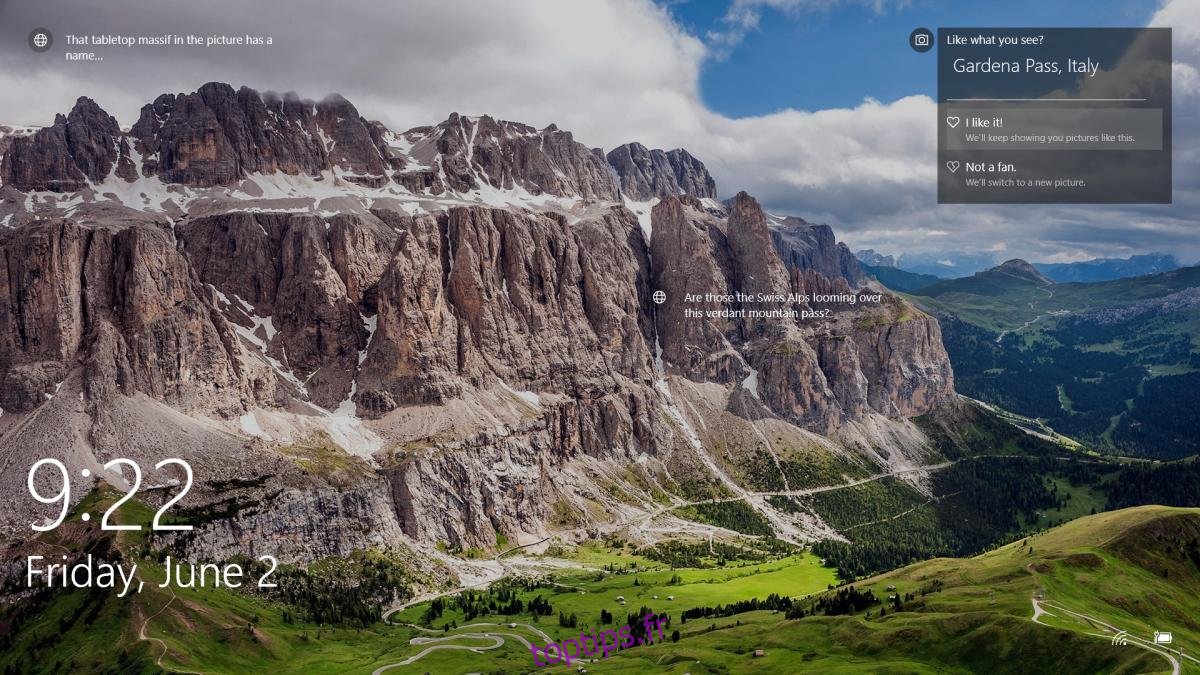Windows Spotlight met des photos incroyables sur votre écran de verrouillage. Si vous ne souhaitez pas modifier manuellement l’image de l’écran de verrouillage, mais souhaitez également quelque chose de nouveau, il est préférable d’utiliser Windows Spotlight. Windows Spotlight ne met pas seulement des images étonnantes sur votre écran de verrouillage. Il apprend quels types d’images vous aimez. Vous pouvez fournir des commentaires directement depuis l’écran de verrouillage. Si vous aimez une image, Windows Spotlight vous en montrera plus du même type. Si vous n’aimez pas une image, Windows Spotlight la remplacera immédiatement et ne vous montrera plus d’images similaires. Bien sûr, si Windows Spotlight a mal appris vos préférences ou si vous avez accidentellement aimé une image que vous vouliez ne pas aimer, il n’y a pas d’option d’annulation. La seule chose que vous pouvez faire est de réinitialiser les préférences de Windows Spotlight.
Il n’y a pas d’interrupteur que vous pouvez basculer pour réinitialiser instantanément les préférences de Windows Spotlight. Vous devez fouiller dans le registre Windows si vous souhaitez réinitialiser les préférences de Windows Spotlight. En tant que tel, vous aurez besoin de droits administratifs pour ce faire.
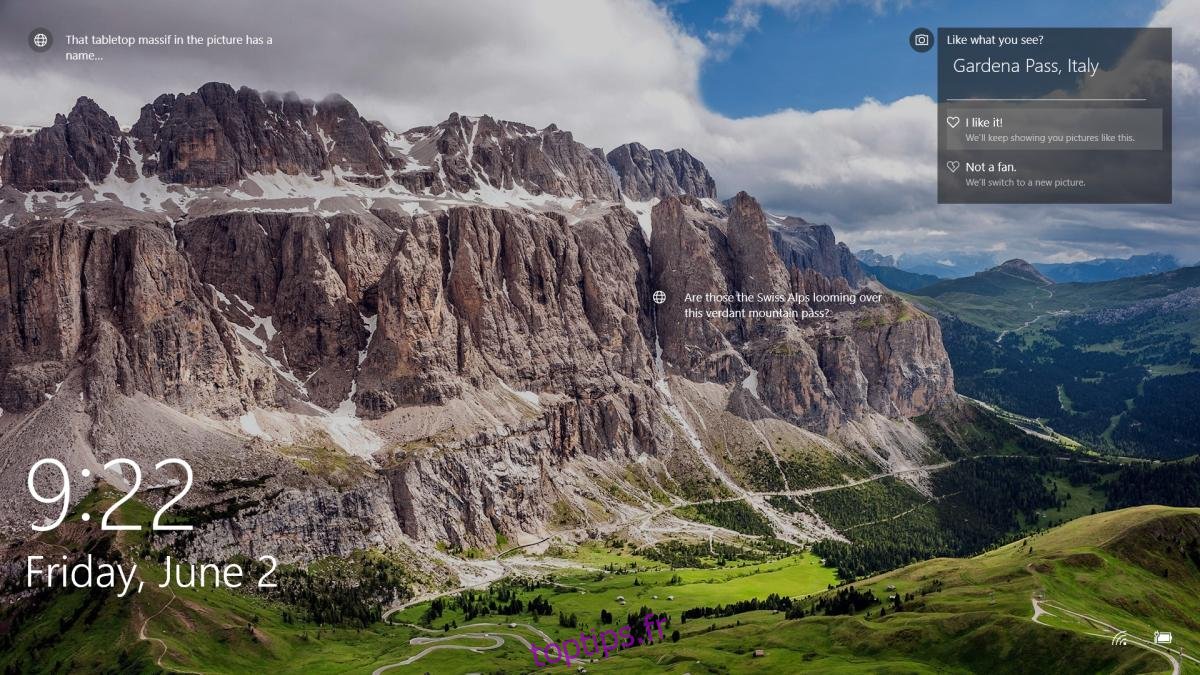
Ouvrez le registre Windows; appuyez sur le raccourci Win + R et tapez regedit dans la zone d’exécution. Accédez à la clé suivante dans le registre Windows.
HKEY_CURRENT_USERSOFTWAREMicrosoftWindowsCurrentVersionLock ScreenCreative
Recherchez la clé CreativeJson. Double-cliquez sur la clé pour la modifier. Normalement, si rien ne va pas, vous verrez une longue chaîne de paramètres dans le champ Valeur.
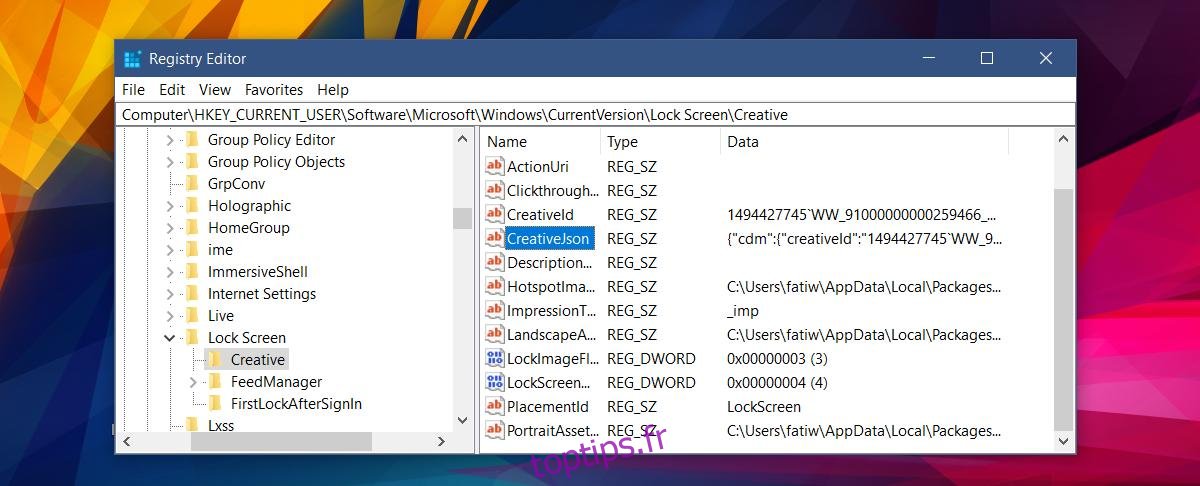
Si toutefois quelque chose ne va pas et que le champ Valeur est vide (comme le mien), vous devez modifier la valeur différemment. Soyez assuré que la valeur est là.
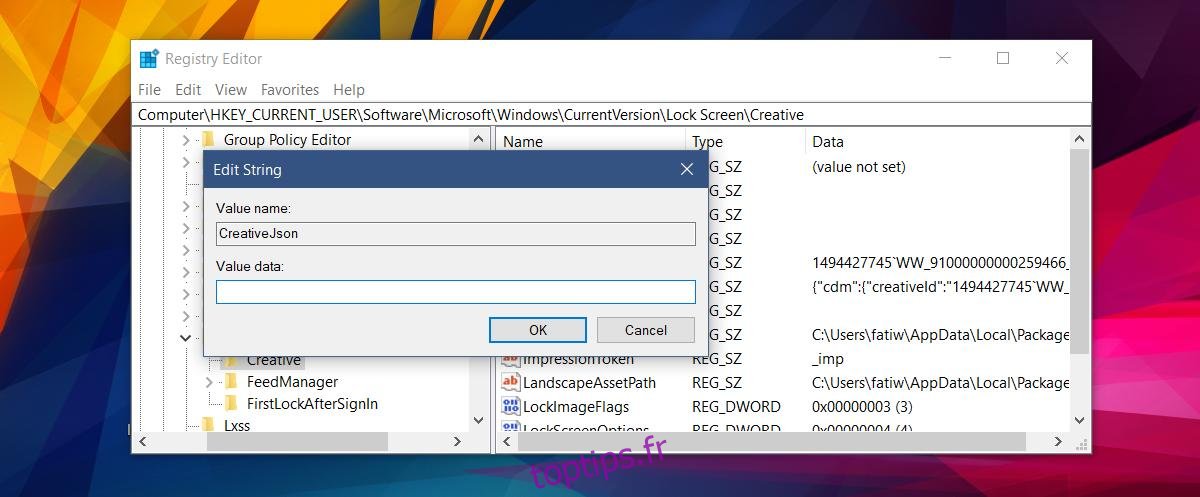
Cliquez à l’intérieur de la zone « Valeur » et appuyez sur la touche de raccourci Ctrl + A. Cela sélectionnera tout dans le champ. Vous ne verrez toujours rien. Ensuite, appuyez sur Ctrl + C pour copier les valeurs sélectionnées. Ouvrez le Bloc-notes et appuyez sur Ctrl + V pour y coller la valeur.
Dans le texte collé, recherchez «feedbackProvided» et définissez sa valeur sur «false». Si vous avez fourni des commentaires, ce paramètre sera défini sur «vrai». Remplacez-le par «false», puis copiez et collez la chaîne entière de paramètres dans le champ Valeur de la clé CreativeJson.
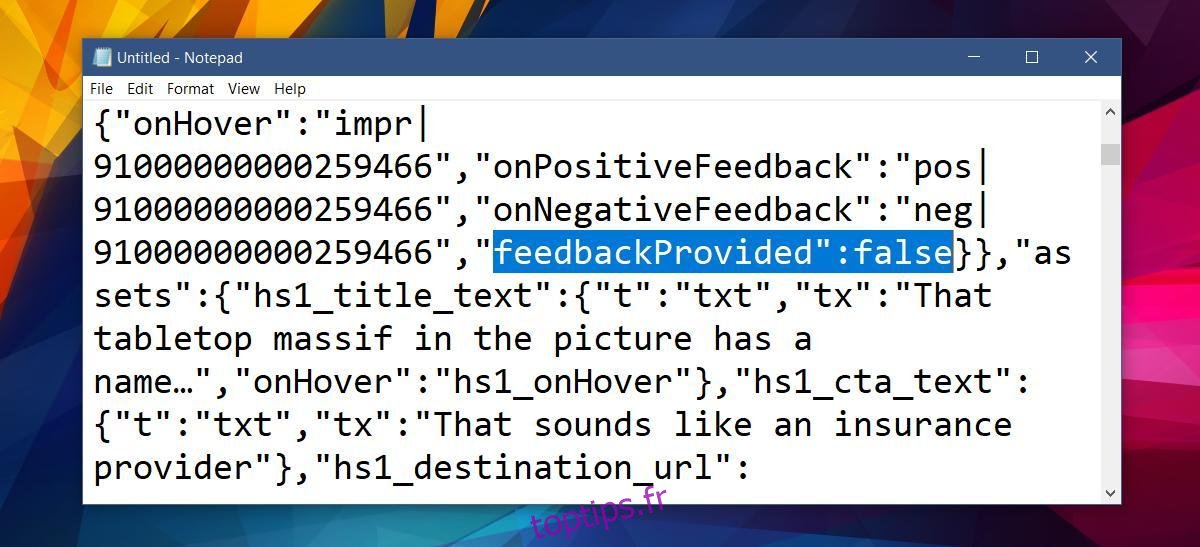
Cela réinitialisera les préférences de Windows Spotlight.
Il convient de mentionner que les commentaires que vous donnez sur l’image Windows Spotlight ne sont pas enregistrés immédiatement dans votre compte. Le changement semble prendre un certain temps, même si Windows Spotlight vous donnera une nouvelle image immédiatement si vous n’aimez pas ce qui est sur votre écran. Une fois que vous avez réinitialisé les préférences de Windows Spotlight, vous commencerez à voir beaucoup d’images que vous avez vues auparavant. Fournissez des commentaires et avec le temps, Windows Spotlight vous montrera de meilleures images qui sont plus à votre goût.